| 本站:VPS评测参考推荐/专注分享VPS主机优惠信息!若您是商家可以在本站进行投稿,查看详情!此外我们还提供软文收录、PayPal代付、广告赞助等服务,查看详情! |
| 我们发布的部分优惠活动文章可能存在时效性,购买时建议在本站搜索商家名称可查看相关文章充分了解该商家!若非中文页面可使用Edge浏览器同步翻译!PayPal代付/收录合作 |
InterWorx拥有出色的系统图形、单一界面、简单的主机管理和负载均衡器的可扩展性,使其领先于其他web服务器控制面板。它提供了两个子工具,NodeWorx和SiteWorx。本文主要简介如何在SiteWorx中配置https证书(即SSL证书)。
在SiteWorx上安装https证书之前,必须生成私钥和CSR才能成功安装。
首先,设置私钥
1.单击SiteWorx控制面板中的SSL证书项目。
2.在提交的内容中,您将检查SSL证书控件。
3.单击设置私钥按钮。
4.如果您有任何当前的私钥,您应该将其粘贴到给定的框中,然后单击安装。
5.相反,您必须生成一个私钥。为此,请单击“生成”按钮。
6.您将在屏幕顶部看到消息“私钥已创建”。
第二,生成CSR文件
1.登录Siteworx,点击控制面板菜单中的SSL证书。
2.再次检查主要内容字段,并浏览SSL证书控件。
3.单击链接设置证书签名请求(CSR),获取表单并填写所有字段。
4.单击生成按钮。
5.CSR已生成,并且屏幕顶部将显示消息“CSR已创建”。
第三,安装SSL证书
1.在Siteworx控制面板中,单击SSL证书。
2.在主菜单中,浏览主要内容区域中的SSL证书控件。
3.单击链接设置SSL证书。
4.使用记事本打开您的证书并将内容粘贴到给定的框中。
5.单击安装。
之后,将显示消息“证书安装成功”。然后,自己检查SSL证书是否安装成功。直接在浏览器里打开https开头的网址就可以了。
本文由本站刊发,转载请注明:如何在InterWorx控制面板中配置https证书 https://本站.com/83537.html
推荐站内搜索:韩国服务器推荐、美国防攻击服务器、云服务器租用、服务器费用、韩国服务器推荐、香港空间、asp主机空间、ftp免费空间、云主机、租个服务器、